Im Zusammenhang mit meinem Posting “Upper Port Problem bald gelöst” vom 08.01.09 kam folgende Frage auf: “Wie kann man feststellen, ob/wann überhaupt ein Kernel Crash aufgetreten ist?” Hier die Antwort: Starten Sie den WatchGuard System Manager (WSM), verbinden Sie sich mit Ihrer Firebox und rufen Sie über Rechtsklick den Firebox System Manager auf. Gehen Sie dort auf die Registerkarte “Status Report” und scrollen Sie bis ganz unten. Endet die Anzeige mit
** Routing Protocol (BGP)
**
bgp is not enabled
liegt kein unmittelbarer Kernel Crash vor. Gibt es darunter jedoch noch ein paar Zeilen zum Thema VM Dump, dann sind ein oder mehrere Kernel Crashes aufgetreten:
**
** VM Dump
**
Found kernel crash, time of crash was Sun Jan 11 21:14:26 2009
Crash dump data recovered on Sun Jan 11 21:15:08 CET 2009
Crash dump data saved in /var/log/vmdump/vmdump.3.
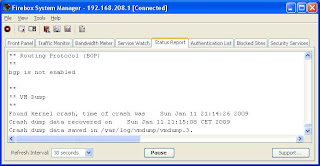
In diesem Beispiel bedeutet die Ziffer 3 ganz zum Schluss, dass aktuell sogar vier Kernel Crashes in den internen Support Logfiles der WatchGuard Firebox protokolliert sind. Ein Kernel Crash löst anschließend einen Reboot der Firebox aus.
“Wie kann ich die internen Support Logfiles auslesen?”
Antwort: Ganz rechts unten in der Ecke des Status Reports (vgl. auch den o.g. Screenshot) findet sich ein Button “Support…”:
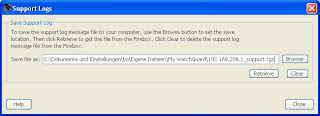
Mit Klick auf “Retrieve” kann man alle internen Logfiles in einer gemeinsamen Datei namens support.tgz auf die Windows Management-Station herunterladen. Dort kann sie z.B. mit Hilfe von WinZip oder WinRAR ausgepackt werden. Im Unterverzeichnis varlogvmdump finden sich im aktuellen Beispiel die Dateien vmdump.0, vmdump.1, vmdump.2 und vmdump.3 – jeweils mit Datum und Uhrzeit des tatsächlichen Kernel Crashes:
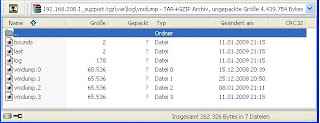
Da alle Uhrzeiten recht ähnlich sind, liegt ein Vergleich mit den Uhrzeiten der 24-stündigen T-DSL Zwangstrennung durch die Telekom nahe (adsl.log). Und siehe da: ja, passt. Im vorliegenden Beispiel steht die T-DSL-Zwangstrennung im direkten Zusammenhang mit den Kernel Crashes… 🙁



